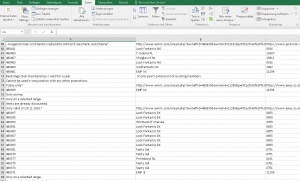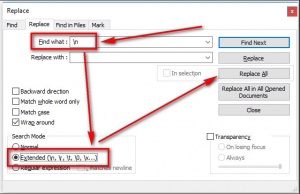Workaround Publisher Promotions mit Excel DE
From Wiki
Workaround, um Gutscheine und Promoaktionen CSV-Datei mit MS Excel zu öffnen
Meine Aktionen – Gutscheine und Promoaktionen - Überblick über aktuelle Gutscheine und Aktionen
http://wiki.awin.com/index.php/Promotions_and_offers_for_publishers_DE
http://wiki.awin.com/index.php/Discount_Codes
CSV-Datei nicht mit Doppelklick für MS Excel öffnen lassen, da sonst die Microsoft Tabellenkalkulations-Software automatisch Daten verändern kann statt die ursprünglichen Original-Werte unverändert darzustellen. Daher immer über Datei importieren die CSV-Datei auswählen, Trennzeichen auswählen und dann als TEXT (nicht Standard/Default) Daten importieren lassen. Dann bleiben die ursprünglichen Werte/Texte/Daten unverändert auch in Excel.
Bei der Gutschein-/Promotion-CSV von Awin haben einige Publisher Schwierigkeiten, die Vorschau der Aktionen sich mit Excel vorab anzuschauen bzw. dort auszuwählen. Denn es kann zu Spalten- und Inhaltsverschiebungen kommen, zumal teilweise sogar Absätze (LineEndings) Probleme machen können.
Lösung/Workarounds
Um dennoch mit Excel diese CSV-Dateien einlesen und anzeigen zu können, gibt es folgende Möglichkeiten.
Alternativen:
Statt Microsoft Excel könnte man als Publisher auch alternative Software nutzen zum Betrachten der Daten von den bei Awin angebotenen Promoaktionen der Advertiser.
Beispielsweise hat beim Datei-Import Google Docs & Open office keine Probleme bei der Datendarstellung.
Excel-Nutzung: Soll unbedingt Excel zur Darstellung der Promoaktionen genutzt werden, so gibt es folgende Tricks, um es hinzubekommen.
Variante 1:
- Export/Download der Awin Promotion (*.csv)
- Import/Öffnen über Google Docs oder Open Office
- dann speichern in Google Docs als Excel-Datei (*.xlsx)
- nun kann das Öffnen mit MS Excel fehlerfrei stattfinden und ohne Schwierigkeiten dargestellt werden bzw. dort ggf. auch weiterverarbeitet werden...
Variante 2:
- Export/Download der Awin Promotion (*.csv)
- CSV-Datei öffnen in Notepad++
- das LineEnding-Kodierungszeichen \n entfernen
- speichern (wieder als *.csv)
- Import/Öffnen in Excel